Dokunmatik yüzey, bir bilgisayardaki (dizüstü bilgisayardaki) fare imlecini kontrol etmek için tasarlanmış bir dokunmatik yüzeydir. Touchpad, özellikleri gereği sıradan bir bilgisayar faresi gibi davranır.
Dokunmatik yüzey düşük çözünürlüğe sahiptir, bu da daha hassas hareketlerin gerekli olduğu yerlerde çalışmayı zorlaştırır (örneğin, grafik düzenleyicilerde), ancak birçok avantajı vardır:
hareketli parçaların olmaması nedeniyle güvenilirlik;
- dokunmatik yüzeyi kullanarak imleci kontrol etmek özel beceriler ve alışmak gerektirmez;
- düz bir yüzeyin ve geniş alanın varlığı tamamen gereksizdir;
-Küçük parmak hareketi, imleci ekranda hareket ettirmeyi mümkün kılar;
- bir dokunmatik yüzey kullanarak, sol ve sağ fare düğmelerine basma simülasyonunu yapabilirsiniz;
Dokunmatik yüzeyler çoğunlukla dizüstü bilgisayarlara yüklenir, çünkü az yer kaplar ve kullanımı kolaydır. Çoğu dizüstü bilgisayarda klavyenin altında bulunur ve küçük, düz bir dikdörtgendir.
Tipik olarak dokunmatik yüzeyler küçüktür ve 50 santimetre kareyi geçmez, ancak bu boyutları aşan dokunmatik yüzeyler vardır. Bu tür dokunmatik yüzeyler ödeme ve bilgi terminallerinde ve ayrıca özel kontrol sistemlerinde kullanılır. Dokunmatik yüzeyi bir bilgisayara bağlamak için birkaç arayüz kullanılır: USB, RS-232, PS / 2. Apple bilgisayarlar ADB arayüzünü kullanır. Kablosuz dokunmatik yüzeyler de vardır.
Dokunmatik yüzeyin çalışma prensibi, yerleşik sensörler arasındaki kapasitansın ölçülmesine veya bir parmağın kapasitansının ölçülmesine dayanır. Sensörler, dokunmatik yüzeyin hem dikey hem de yatay eksenlerinde bulunur, bu da parmağın konumunu doğru bir şekilde belirlemeyi ve imleci istenen konuma getirmeyi mümkün kılar. Çünkü dokunmatik yüzey ölçüm kapasitesi ilkesine göre çalışır, ardından iletken olmayan bir nesneyle (örneğin, bir kalem veya kurşun kalem) dokunduğunuzda dokunmatik yüzey çalışmaz. Ayrıca dokunmatik yüzey çok küçük temas alanlarında çalışmaz.
Dokunmatik yüzey çalışma sırasında tuhaf değildir ve herhangi bir özel bakım gerektirmez. Nadiren, yaklaşık altı ayda bir, dokunmatik yüzeyin hareket doğruluğu açısından kontrol edilmesi ve doğruluk bozulursa (hareketler daha ani veya ani ise) dokunmatik yüzeyi temizleyin. Dokunmatik yüzeyler, toz ve nemden (su dahil) ve dokunmatik yüzeyin içine giren yabancı nesnelerden çok iyi korunur. Dokunmatik yüzey çok güvenilirdir ve nadiren kırılır, yeni bir dokunmatik yüzeyin beş yıl içinde bozulması çok nadirdir.
Çoğu durumda, dokunmatik yüzeyin çalışması için herhangi bir özel sürücü gerekmez. Bir bilgisayara bağlandığında, sıradan bir "fare" olarak algılanır ve USB arabirimi kullanılırken "çalışırken" bağlanabilir ve bağlantısı kesilebilir. bilgisayarın kapatılmasına gerek yoktur.
Bir dizüstü bilgisayar satın alırken, fare kullanmanın sakıncalı olduğu ve bazen imkansız olduğu çeşitli koşullarda (örneğin trende veya arabada) kullanılacağı varsayılır. Bu nedenle, dizüstü bilgisayar seçerken touchpad'e çok dikkat etmelisiniz. Touchpad ile ilgili birkaç basit kurala bakalım. bir dizüstü bilgisayar seçerken size rehberlik etmeniz gereken:
-Dokunmatik yüzey, diğer işlemleri gerçekleştirirken (örneğin klavyedeki düğmelere basarken) dokunmayacağınız şekilde konumlandırılmalıdır. Genellikle klavyenin ortasında, düğmelerin altında bulunur.
-Dokunmatik yüzey ne kadar büyükse o kadar iyidir, ancak klavye düğmelerine bastığınızda size engel olmamalıdır.
-Dokunmatik yüzey yanlışlıkla temastan korunmalıdır. Genellikle dizüstü bilgisayar kasasına biraz girintilidir.
- Ayrıca fare kontrol düğmelerine de dikkat edin. Rahat ve basması kolay olmalıdır.
Bir dizüstü bilgisayardaki fare yerine, düğmeli özel bir dokunmatik panel - bir dokunmatik yüzey - kullanılabilir. Bazı üreticiler buna izleme paneli diyor. Dokunmatik yüzey, parmağınızı yüzeyinde hareket ettirerek imleci kontrol etmek için kullanılır. Meydan dizüstü bilgisayarda dokunmatik yüzeygenellikle 40-60 m2 aralığındadır. santimetre, şekli dikdörtgen, ancak bazen yuvarlak.
Dokunmatik yüzey nasıl çalışır?  sensör plakası ile parmak arasındaki kapasitansı ölçmektir. Kapasitif sensörler, dikey ve yatay olarak yerleştirilir ve parmağın konumunu yeterli doğrulukla belirlemeyi mümkün kılar. Normal iş için dizüstü bilgisayarda dokunmatik yüzey belirli bir temas alanı gereklidir, bu nedenle dokunmatik yüzeye parmağınızla hafifçe dokunulursa düzgün çalışmayacaktır. Dokunmatik yüzey, iletken olmayan herhangi bir nesneyi (örneğin bir kalemin ucu) çalıştırsanız bile çalışmayacaktır. Dokunmatik yüzeylerin doğruluğu oldukça düşüktür, yalnızca belgeleri, web sayfalarını görüntülemek için yeterlidir ve basit mantık oyunları oynamanıza izin verir. Karmaşık grafik uygulamalarında veya hızlı tempolu çevrimiçi oyunlarda kullanımı zordur.
sensör plakası ile parmak arasındaki kapasitansı ölçmektir. Kapasitif sensörler, dikey ve yatay olarak yerleştirilir ve parmağın konumunu yeterli doğrulukla belirlemeyi mümkün kılar. Normal iş için dizüstü bilgisayarda dokunmatik yüzey belirli bir temas alanı gereklidir, bu nedenle dokunmatik yüzeye parmağınızla hafifçe dokunulursa düzgün çalışmayacaktır. Dokunmatik yüzey, iletken olmayan herhangi bir nesneyi (örneğin bir kalemin ucu) çalıştırsanız bile çalışmayacaktır. Dokunmatik yüzeylerin doğruluğu oldukça düşüktür, yalnızca belgeleri, web sayfalarını görüntülemek için yeterlidir ve basit mantık oyunları oynamanıza izin verir. Karmaşık grafik uygulamalarında veya hızlı tempolu çevrimiçi oyunlarda kullanımı zordur.
Dokunmatik yüzeyin avantajları şunlardır:
- fare gibi düz bir yüzeye gerek yoktur, çünkü dizüstü bilgisayarda dokunmatik yüzey kendisi böyle bir yüzeydir;
- dokunmatik yüzeyin konumu her zaman sabittir ;
- imleci tüm ekran boyunca hareket ettirmek için parmağınızı biraz hareket ettirmeniz yeterlidir;
- dokunmatik ekranı kullanarak, düğmelere dokunmadan, sol fare düğmesinin işlemlerini gerçekleştirebilirsiniz:
- kısa dokunuş - düğmeye tıklayın;
- çift kısa - çift tıklama;
- daha fazla hareketle bırakmadan iki kez dokunun - bir nesnenin seçimi veya hareketi;
- Dokunmatik yüzeyin sağındaki dikey çubuk ve üst (alt) çubuk bazen dikey ve yatay kaydırma için kullanılır.
Bazı dizüstü bilgisayar dokunmatik yüzeyleri (Synaptics, Asus, Apple) bir sağ fare düğmesi ve tekerleği olarak işlev görebilir, örneğin:
- Tıklayın sağ tık - iki (bazen üç) parmakla kısa dokunuş;
- kaydırma - iki parmağınızla bastırıp hareket ettirin;
- çevirme - soldan sağa veya sağdan sola üç parmağınızla hareket halinde dokunun;
- görüntüye yakınlaştırma - iki parmağınızı bir düzlemde bir araya getirme veya ayırma.
Şekillerde bazı tipik parmak hareketleri gösterilmektedir.
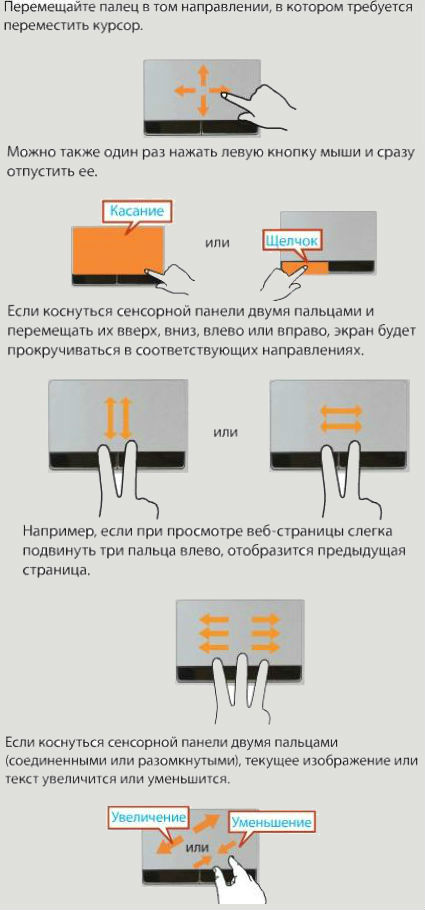
Ayrıntılar için, genellikle dizüstü bilgisayarda kullanım kılavuzu dosyası olarak bulunan belirli bir modelin açıklamasına bakın.
Bazı dizüstü bilgisayar modelleri dört parmak hareketlerini kullanabilir.
Dokunmatik yüzeyin etkinleştirilmesi / devre dışı bırakılması genellikle Fn tuş kombinasyonu ile yapılır ve veya özel bir dokunmatik yüzey düğmesi olabilir (bazı Acer modelleri). USB fareyi açtığınızda dokunmatik yüzeyi kapatabilirsiniz. Bunu yapmak için, "Bilgisayarım" / "Özellikler" / "Aygıt Yöneticisi" / "Fareler ve diğer işaretleme aygıtları" na gidin - devre dışı bırakın. Veya başka bir seçenek - Başlat düğmesi / Denetim Masası / Fare / Aygıt Ayarları / Etkinleştir / Devre Dışı Bırak dokunmatik yüzey"- devre dışı bırakın. Daha spesifik birkaç etkinleştirme / devre dışı bırakma seçeneği vardır. dizüstü bilgisayarda dokunmatik yüzeyama bence gereksiz ve pratik değiller.
Her dizüstü bilgisayar, dokunmatik yüzey adı verilen özel bir manipülasyon alanıyla donatılmıştır. Aslında bu modül, kullanımı her zaman mümkün olmayan fiziksel farenin yerini alır. Ve böylece parmağınızı yüzey üzerinde kaydırarak herhangi bir işlemi kolayca gerçekleştirebilirsiniz. Bu makale size dokunmatik yüzeyin ne olduğunu, bir dizüstü bilgisayarda nasıl kurulacağını anlatacak, böylece bilgisayarınızla çalışmanın olabildiğince rahat ve verimli olmasını sağlayacak.
Dokunmatik yüzey nasıl çalışır?
Bu nedenle, dışarıdan, sanal işaretçiyi dizüstü bilgisayarımızın klavyesinin altındaki panelde vurgulanan iki tuşlu bir alan olarak algılıyoruz. Aslında, bu kontrol alanı bazı kurallar veya çerçeveler (bazı durumlarda) dışında özel bir şeyle ayırt edilmez.
Aynı zamanda, en başından beri dokunmatik yüzeyin nasıl çalıştığını anlıyoruz. İyi koordine edilmiş çalışmasını bir dizüstü bilgisayarda nasıl kuracağımızı da düşünmüyoruz, çünkü bilgisayarı başlattıktan sonra her şey doğru seviyede çalışıyor.
Cihazın mantığı da son derece basittir - yüzeyi boyunca hareket eden parmak, ekrandaki imleç hareketinin yönüne karşılık gelir. Ek olarak, aynı anda birden fazla dokunuşu tanımak gibi başka olasılıklar da vardır. Ancak onları tanımak önemli değil.
Dokunmatik yüzeyi nasıl etkinleştiririm?
İmleç kontrolü alanı doğrudan klavyenin altında bulunduğundan, kullanıcının yanlışlıkla ona dokunması doğaldır. Bu rahatsız edici, özellikle film izlerken veya izlerken ve imleç sürekli olarak konumunu değiştiriyor. Bunu önlemek için dokunmatik yüzey devre dışı bırakma özelliği geliştirilmiştir.

Bu, dizüstü bilgisayarın yüzeyine yerleştirilmiş ayrı bir düğme yardımıyla veya "sıcak" Fn tuşları ve modülün çalışmasından sorumlu olan kullanılarak yapılır. Dokunmatik yüzeyinizin hiçbir şeye tepki vermediğini görürseniz, nasıl açacağınızı bilmiyorsunuz - belirtilen seçenekleri deneyin, bunlardan biri kesinlikle çalışacaktır. Bir sanal fareyi etkinleştirme prosedürünün, onu devre dışı bırakmakla aynı olduğunu unutmayın.
Dokunmatik yüzeyi özelleştirme

Çoğu zaman, dokunmatik yüzey bilgisayarda normal modda çalışır. Kural olarak, kimse bir dizüstü bilgisayarda nasıl kurulacağını düşünmez. Bu durumda, imleç hareket etmediğinde ve kullanıcı bunun neden olduğunu anlamadığında ortaya çıkar. Bu durumda, dokunmatik yüzey için özel bir programa ihtiyacınız vardır. Basitçe söylemek gerekirse, yazılımınız arasında "bağlantı" kuracak ve çalışmalarını koordine edecek bir sürücüden bahsediyoruz. Diyelim ki dizüstü bilgisayarınız orijinal olarak işletim sistemi, belirtilen sürücüleri içermeyen, "yukarıdan" yüklenmeleri gerekecektir. Bu, dizüstü bilgisayarınızı piyasaya süren şirketin resmi web sitesinden yapılır.
Diğer problemler
Tabii ki, dokunmatik yüzeyin çalışmayı durdurmasının başka nedenleri olabilir (sürücülerle ilgili olmayan). Durumu anlamak ve onları kurmak için çalışmak için daha fazla zaman harcamalısınız. Her şeyden önce, uzmanlar "Fare" gibi bir modülün "Özellikleri" ile başlamayı önermektedir (ve bizim durumumuzda bu bir dokunmatik yüzeydir). Bir dizüstü bilgisayarda çalışacak şekilde nasıl yapılandırılacağı başka bir konudur: “Denetim Masası” na, “Aygıt Ayarları” alt menüsünde sanal fare modülünüzün ayarlarını düzenleyebileceğiniz “Fare” sekmesine gitmeniz gerekir.

Mevcut seçeneklerin çeşitliliği, yalnızca dizüstü bilgisayarınızın ne kadar gelişmiş olduğuna ve buna bağlı olarak dokunmatik yüzeyin yüklü olduğuna bağlıdır. Örneğin, yeni bilgisayar modellerinde bir "çoklu dokunma" işlevi (aynı anda birkaç dokunuşu okuma yeteneği) ve basitleştirilmiş bir şemaya göre okurken sayfaları çevirme yeteneği vardır. Tüm bunlar ve diğer seçenekler bu bölümde mevcuttur, rahat çalışmayı sağlamak için bunları özelleştirebilirsiniz. Burada ayrıca cihazın fiziksel olarak bağlı olup olmadığını ve erişilebilir olup olmadığını da belirleyebilirsiniz. Belki de dokunmatik yüzeyiniz komutlara yanıt vermiyorsa, bu sekme bu sorunun nedenini açıklayacaktır.
Sanal fareye alternatif
Bir dizüstü bilgisayarınız olması, dokunmatik yüzey kullanmanız gerektiği anlamına gelmez. Fiziksel farenin nasıl açılacağı, bu prosedürün oldukça basit olmasına rağmen birçok talimatta açıklanmaktadır. İhtiyacınız olan tek şey, sevdiğiniz bir fareyi kendi tarzınıza göre almak görünüm ve daha fazla olasılığın yanı sıra bilgisayarınızın USB bağlantı noktasına bağlayın. Ayrıca, işaretçiniz ya gereksiz sorunlar olmadan normal şekilde çalışacak ya da ek bir sürücü paketi yüklemenizi gerektirecektir. Bundan sonra çalışmaya başlayabilirsiniz.
Aslında, bir fare kullanmaya mı yoksa dokunmatik yüzey kullanmaya değip değmeyeceği tamamen kullanıcıya bağlıdır. Bu tamamen bireysel bir konudur. Bilgisayarımızla gerçekleştirdiğimiz farklı işlem kategorileri vardır: normal mod çevrimiçi oyunlarda çalışın. Her biri, gerçekleştirilmesi gereken belirli bir dizi eylemi ifade eder: dokunmatik yüzey tarayıcıda çalışmak için yeterliyse, en sevdiğiniz Counter-Strike oyununu fare olmadan oynamak elbette çok zor olacaktır.
